Win10怎样用命令查看WinSxS文件夹大小 Win10用命令查看WinSxS文件夹大小的方法都有哪些
时间:2017-07-04 来源:互联网 浏览量:
今天给大家带来Win10怎样用命令查看WinSxS文件夹大小,Win10用命令查看WinSxS文件夹大小的方法都有哪些,让您轻松解决问题。
WinSxS是Windows系统中的一个文件夹,存放着各个版本的Windows组件,用来减少因动态链接库引起的配置问题。许多用户都在问WinSxS文件能不能删,因为这个文件夹随着操作的时间久了之后大小不断增大,占据了磁盘大量空间,而且在最新的Win10系统下,不少用户并不知道这个WinSxS文件夹的实际大小,下面小编就来教教大家如何用命令来查看WinSxS文件夹大小。
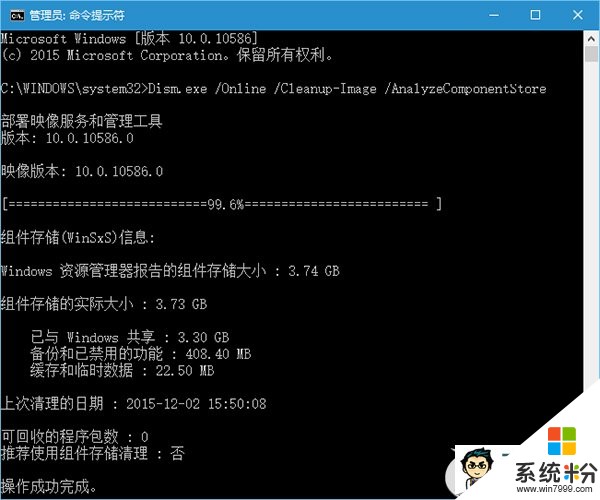
操作方法:
1、在Cortana搜索栏输入CMD,在第一个结果上点击右键选择“以管理员身份运行”
2、输入如下命令后按回车键:
Dism.exe /Online /Cleanup-Image /AnalyzeComponentStore
3、稍等几分钟后,DISM工具会完成分析,就可以查看具体结果。
这个方法其实和Win8.1系统下利用DISM工具查看WinSxS文件大小是一样的,都是利用系统自带的DISM工具,用一条简单的命令就可以查看到WinSxS文件夹的实际大小了。
(责任编辑:系统哥官网)
以上就是Win10怎样用命令查看WinSxS文件夹大小,Win10用命令查看WinSxS文件夹大小的方法都有哪些教程,希望本文中能帮您解决问题。
我要分享:
上一篇:让Win10窗口标题栏颜色不随主题色变色,始终保持白色怎么办? 让Win10窗口标题栏颜色不随主题色变色,始终保持白色如何处理?
下一篇:怎样设置win10标题栏颜色 设置win10标题栏颜色的方法都有哪些
相关教程
- ·查看windows激活命令 Win10激活信息命令行查看方法
- ·文件,文件夹的查看方式 win10 文件夹默认查看方式设置教程
- ·win10怎么使用运行命令?win10运行命令大全!
- ·Win10系统如何减小休眠文件大小?一个命令瘦身Hiberfil.sys
- ·Win10怎么在文件夹里打开命令提示符?Win10在当前文件夹打开CMD命令提示符的方法
- ·如何查看我的win10密钥?查看win10密钥命令!
- ·笔记本电脑怎么看电池损耗 win10如何查看笔记本电池磨损情况
- ·无线耳机可以连接电脑的吗 电脑win10无线蓝牙耳机连接教程
- ·可以放在电脑桌面的备忘录 win10如何在桌面上放置备忘录
- ·电脑怎么设置私密文件夹 如何在Win10上给文件夹设置密码
win10系统教程推荐
- 1 可以放在电脑桌面的备忘录 win10如何在桌面上放置备忘录
- 2 怎么卸载cad2014 CAD2014清理工具(win10系统)
- 3 电脑怎么设置网线连接网络 Win10笔记本电脑有线连接网络设置步骤
- 4电脑桌面无线网络图标不见了 win10 无线网络图标不见了怎么恢复
- 5怎么看到隐藏文件 Win10如何显示隐藏文件
- 6电脑桌面改到d盘,怎么改回c盘 Win10桌面路径修改后怎么恢复到C盘桌面
- 7windows过期不激活会怎么样 win10过期了还能更新吗
- 8windows10中文输入法用不了 Win10打字中文乱码怎么办
- 9windows怎么改壁纸 windows10如何更改桌面壁纸
- 10局域网共享电脑看不到 Win10 网络共享无法显示自己电脑的解决方法
win10系统热门教程
- 1 Win10系统输入法管理方法
- 2 Win10电脑可以换成XP系统吗?Win10怎么切换回XP系统?
- 3 win10屏幕亮度自动变暗该怎么办?笔记本使用电池屏幕变暗的解决方法
- 4win10怎么显示此电脑图标 win10如何找回此电脑(我的电脑)图标
- 5电脑win10开机无法进入BIOS设置修复的方法有哪些? 电脑win10开机无法进入BIOS该如何设置修复?
- 6win10专业版分辨率怎么调 Windows10系统如何调整屏幕分辨率设置
- 7windows10怎样设置热点,windows10设置wifi热点的方法
- 8Win10 Office Mobile 17.7766 主要更新内容!
- 9w10怎么启用来宾帐户|w10启用来宾帐户的方法
- 10Win10用什么方法可以卸载补丁 win10想要卸载补丁的具体的操作
最新win10教程
- 1 笔记本电脑怎么看电池损耗 win10如何查看笔记本电池磨损情况
- 2 无线耳机可以连接电脑的吗 电脑win10无线蓝牙耳机连接教程
- 3 可以放在电脑桌面的备忘录 win10如何在桌面上放置备忘录
- 4电脑怎么设置私密文件夹 如何在Win10上给文件夹设置密码
- 5怎么卸载cad2014 CAD2014清理工具(win10系统)
- 6电脑系统浏览器在哪里 Win10自带浏览器搜索方法
- 7台式电脑找不到开机键 win10开始按钮不见了怎么办
- 8电脑怎么设置网线连接网络 Win10笔记本电脑有线连接网络设置步骤
- 9电脑桌面无线网络图标不见了 win10 无线网络图标不见了怎么恢复
- 10电脑显示网络图标 win10怎么将网络连接图标添加到桌面
